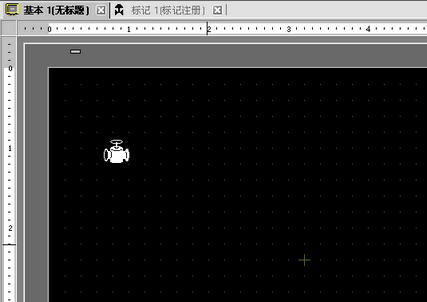![]()
更多详情,请参阅“设置指南”。
 8.13.4 [通用设置] - [标记注册]设置指南
8.13.4 [通用设置] - [标记注册]设置指南
下面描述如何用点绘制一个阀门。
![]()
更多详情,请参阅“设置指南”。![]() 8.13.4 [通用设置] - [标记注册]设置指南
8.13.4 [通用设置] - [标记注册]设置指南
从[通用设置(R)]菜单中,点击[标记注册(M)]。选择[新建],输入[编号]和[注释],然后点击[新建]。(例如,[编号]=1,[注释]=标记注册)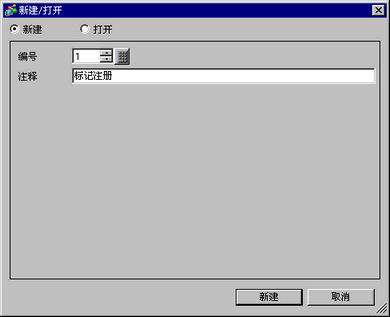
用矩形创建阀门的轮廓。从[绘图(D)]菜单中选择[实心矩形]。通过拖动鼠标来调整矩形的大小和位置,然后再放置该对象。
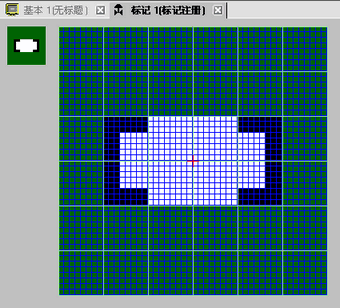
![]()
从[编辑(E)]菜单中选择[撤消(U)]来撤消该命令。
用椭圆创建阀门的口。从[绘图(D)]菜单中选择[圆/椭圆(C)],把鼠标移动到画面上,调节完矩形区的大小和位置。
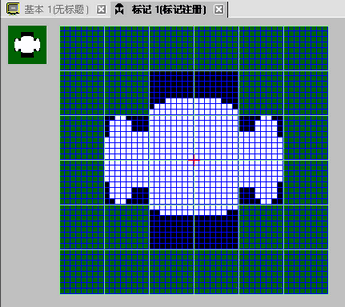
使用[颜色反转]来创建阀开口的轮廓。从[编辑(E)]菜单中选择[颜色反转(Y)]来反转画面上的点阵颜色。 在该状态下,从[绘图(D)]菜单中选择[圆/椭圆(C)],在调节完椭圆的大小和位置后放置该对象。放置后,再次点击[颜色反转(Y)]返回到以前的画面状态。
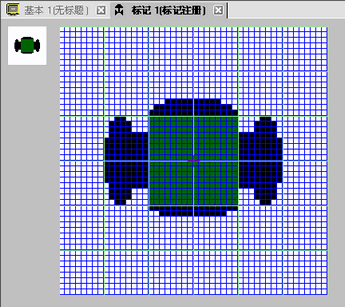
用椭圆和矩形创建手柄部分。从[绘图(D)]菜单中选择[圆/椭圆(C)]或[实心矩形(T)],在调节完椭圆的大小和位置后放置该对象。
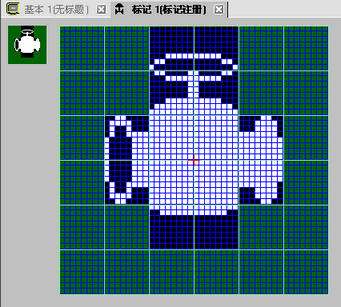
逐点微调每个部件。从[绘图(D)]菜单中点击[点(D)]。绘图时,您可以左击将点置ON(白色),右击将点置OFF(黑色)。
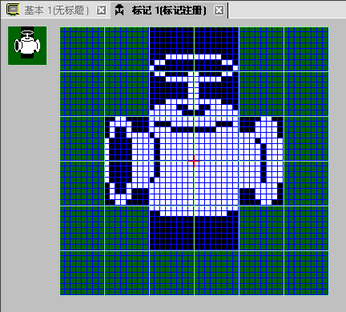
点击[基本1]选项卡,打开一个基本画面来放置该标记。从[绘图(D)]菜单中点击[画面调用(O)]。
![]()
在[画面(S)]菜单中,选择[新建画面(N)]来创建一个新的基本画面。
点击绘图画面,在画面上放置虚线边框,然后将弹出[调用画面]对话框。
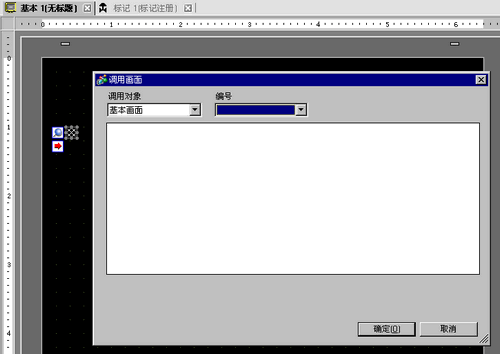
从[调用对象]中选择[标记],然后在[编号]中选择注册的标记编号。(例如,1)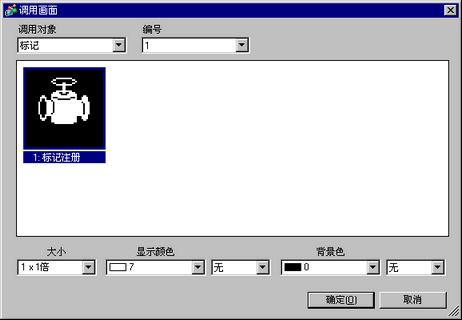
![]()
您可以指定已创建标记的显示颜色。
选择一幅图像并点击[确定],来显示指定的图像。